#
📡 Установка PPTP на TP-Link
Привет, в этой инструкции мы расскажем как установить PPTP VPN на роутер TP-Link.
⌛ Установка VPN займет 10 минут
☝️ Если что-то не работает — пиши нам в поддержку.
#
Пошаговая инструкция
#
1. Перейди в личный кабинет lk.portalsbn.ru
Войди по почте или телеграмму.
#
2. Найди подписку с типом «Роутер» и перейди в нее
Если у тебя нет подписки, купи её на нашем сайте или в телеграм-боте.
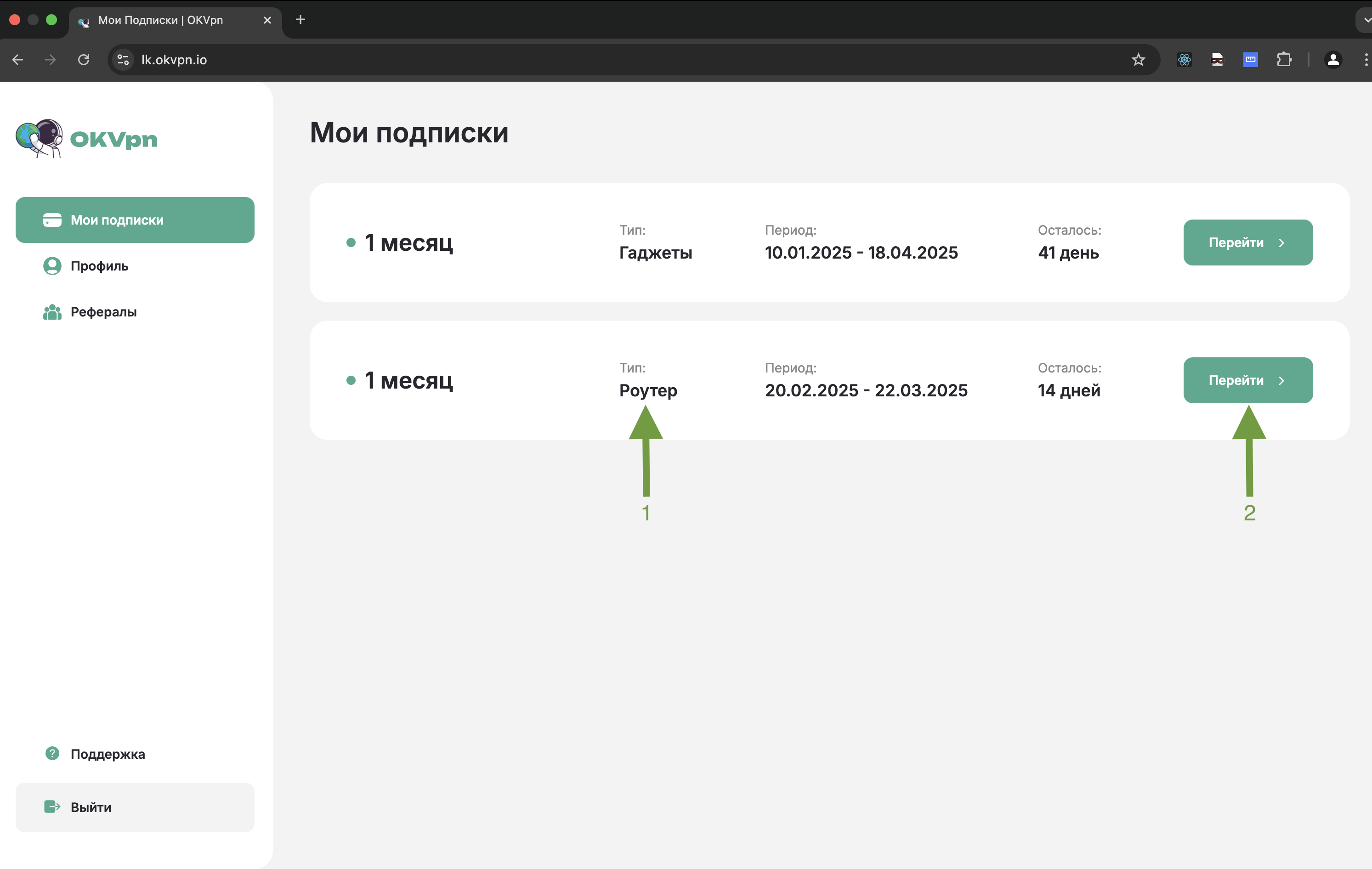
#
3. Сгенерируй ключ
- Нажми «Получить ключ доступа»
- Укажи протокол «PPTP»
- Выбери любую страну
- Нажми «Получить ключ доступа»
.png)
#
4. Получить ключ доступа
Эта информация понадобится дальше.

#
5. Перейди в админ-панель роутера
Открой tplinkwifi.net или 192.168.0.1.
#
6. Введи логин и пароль
- Логин — admin.
- Пароль можно найти на наклейке с задней стороны роутера. Если пароль не подходит, воспользуйся кнопкой «Забыли пароль?».
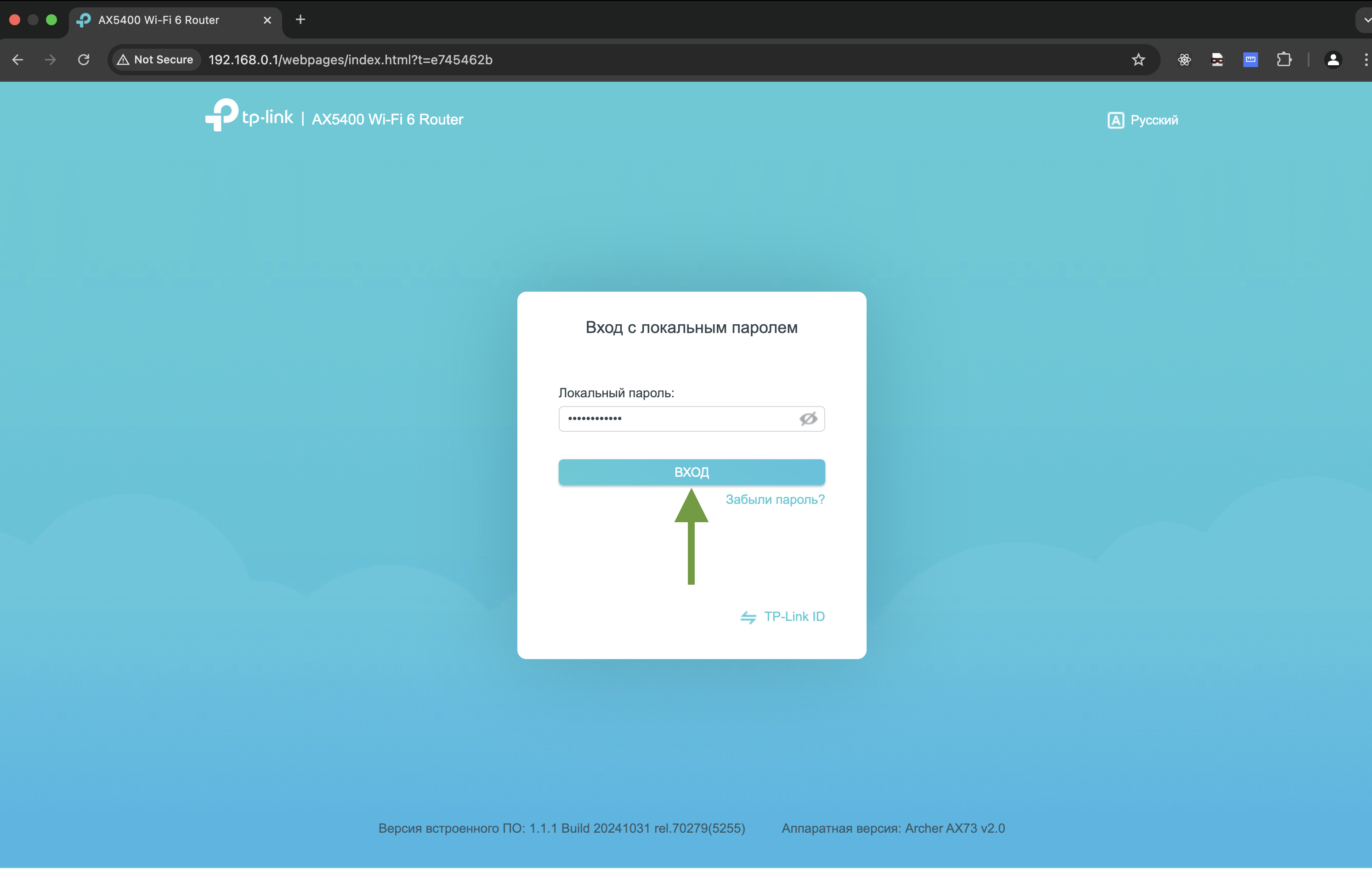
#
7. Перейди в раздел «Дополнительные настройки» → «VPN-клиент»
- Нажми «Включить».
- Если ты не видишь такого раздела, значит твой роутер не поддерживает VPN.
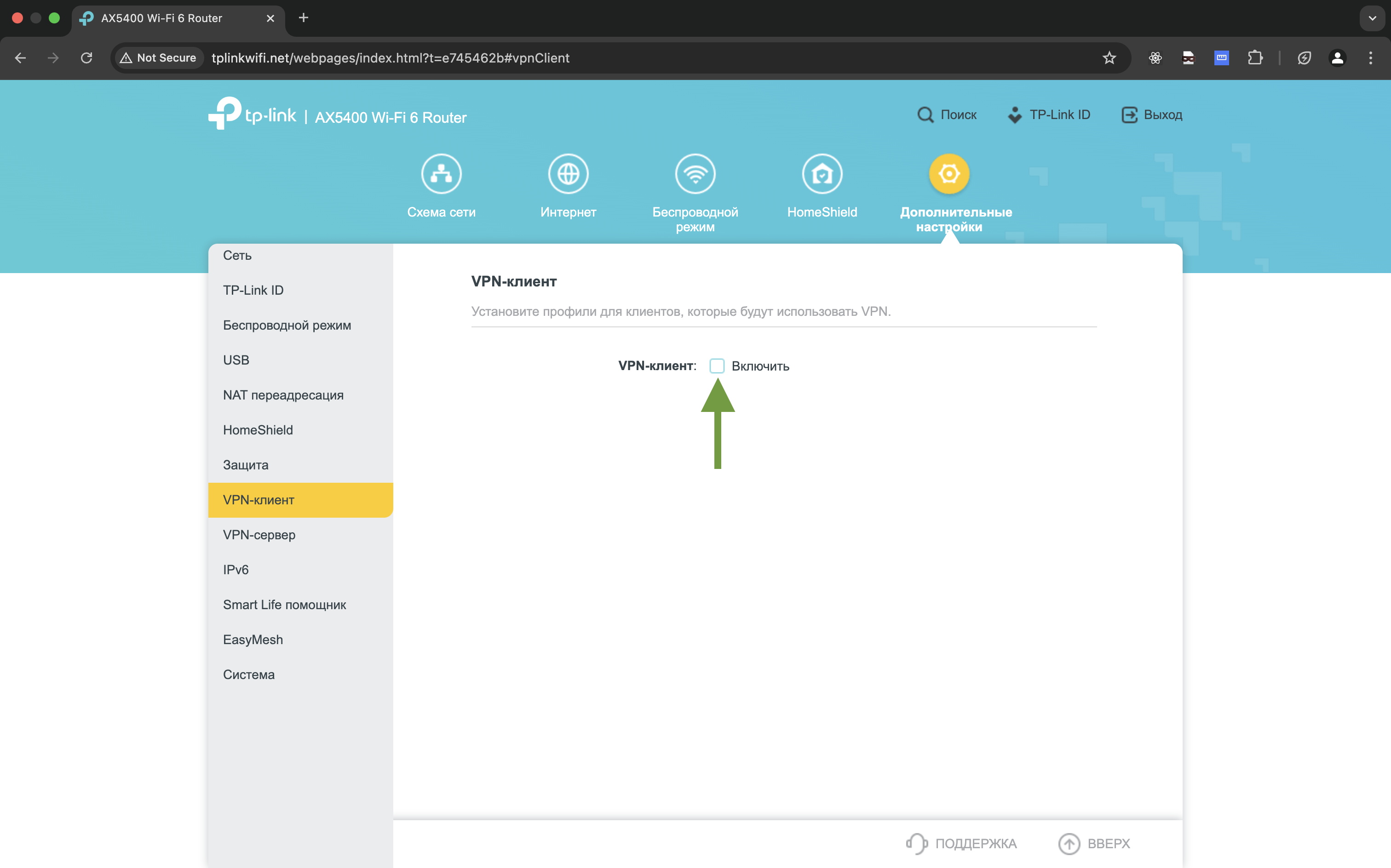
#
8. Добавь VPN-клиент
В разделе «Список серверов» нажми на кнопку «Добавить».
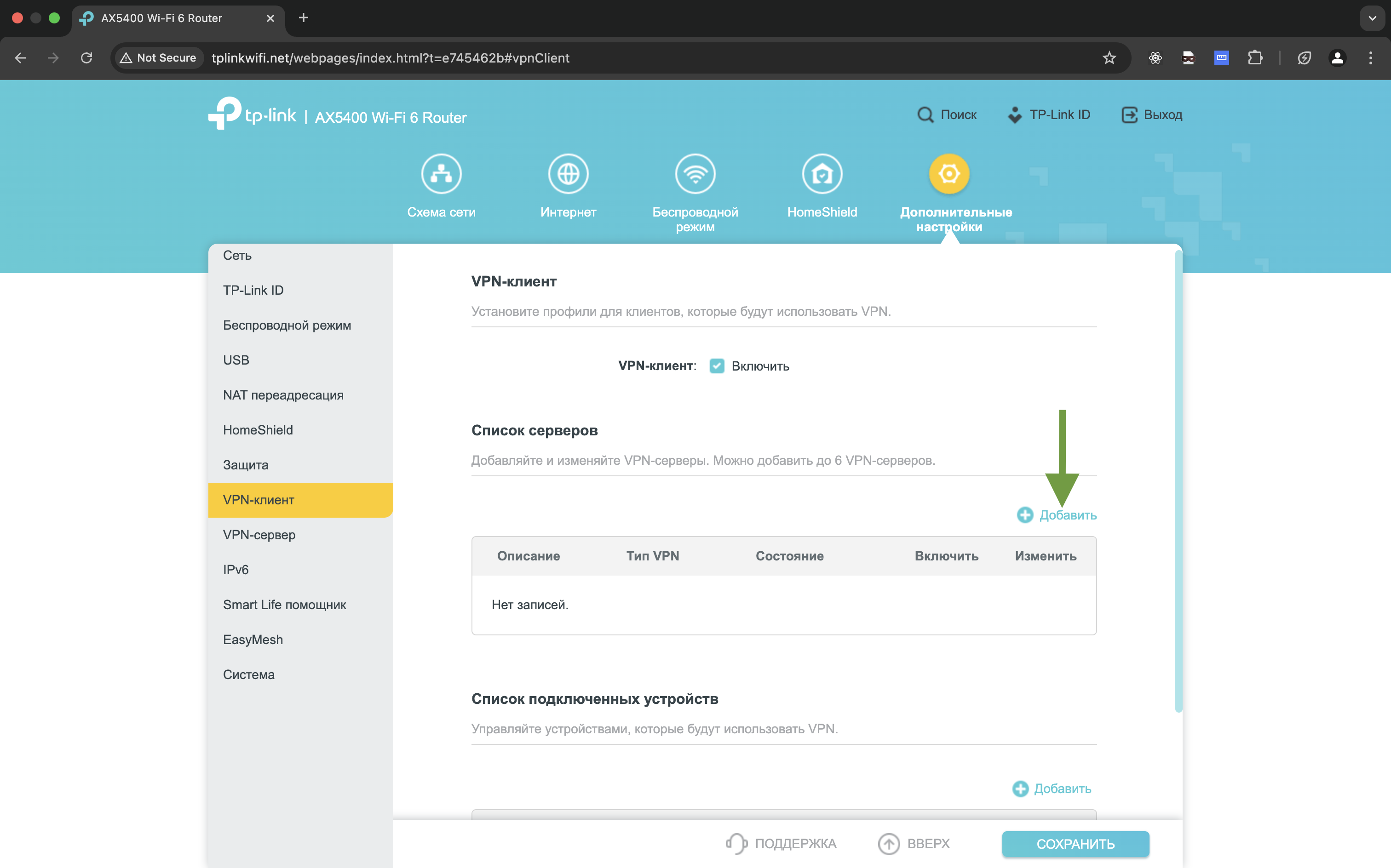
В открывшемся окне введи настройки, полученные в шаге 4:
- В поле «Описание» —
OKVpn- В поле «Тип VPN» —
PPTP/PPTP Россия- В поле «VPN-сервер» —
IP- В поле «Имя пользователя» —
Username- В поле «Пароль» —
Password- В поле «Шифрование» —
Авто- Нажми на кнопку «Сохранить»
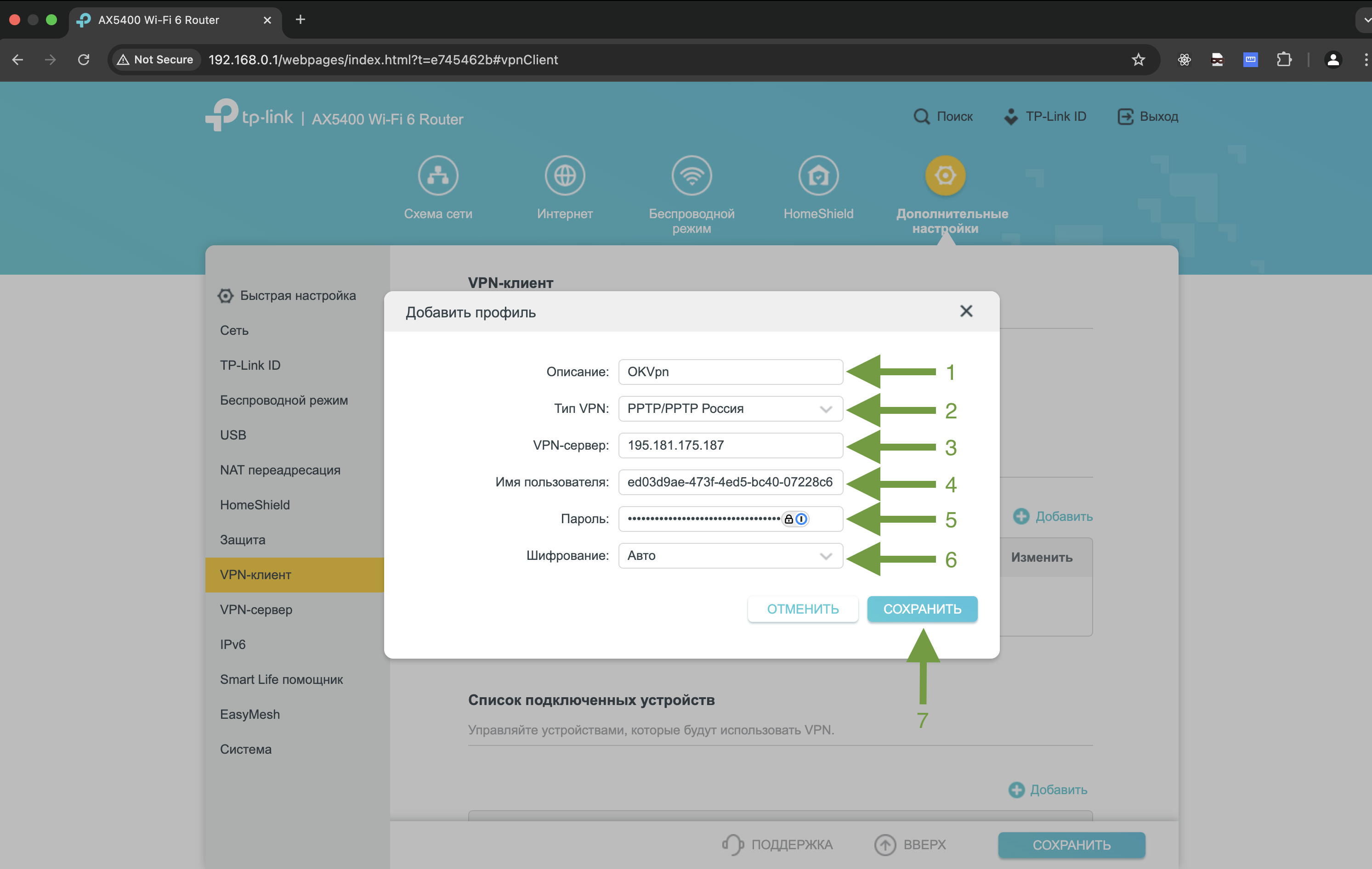
#
9. Нажми на кнопку «Включить» и дождись состояния «Подключено»
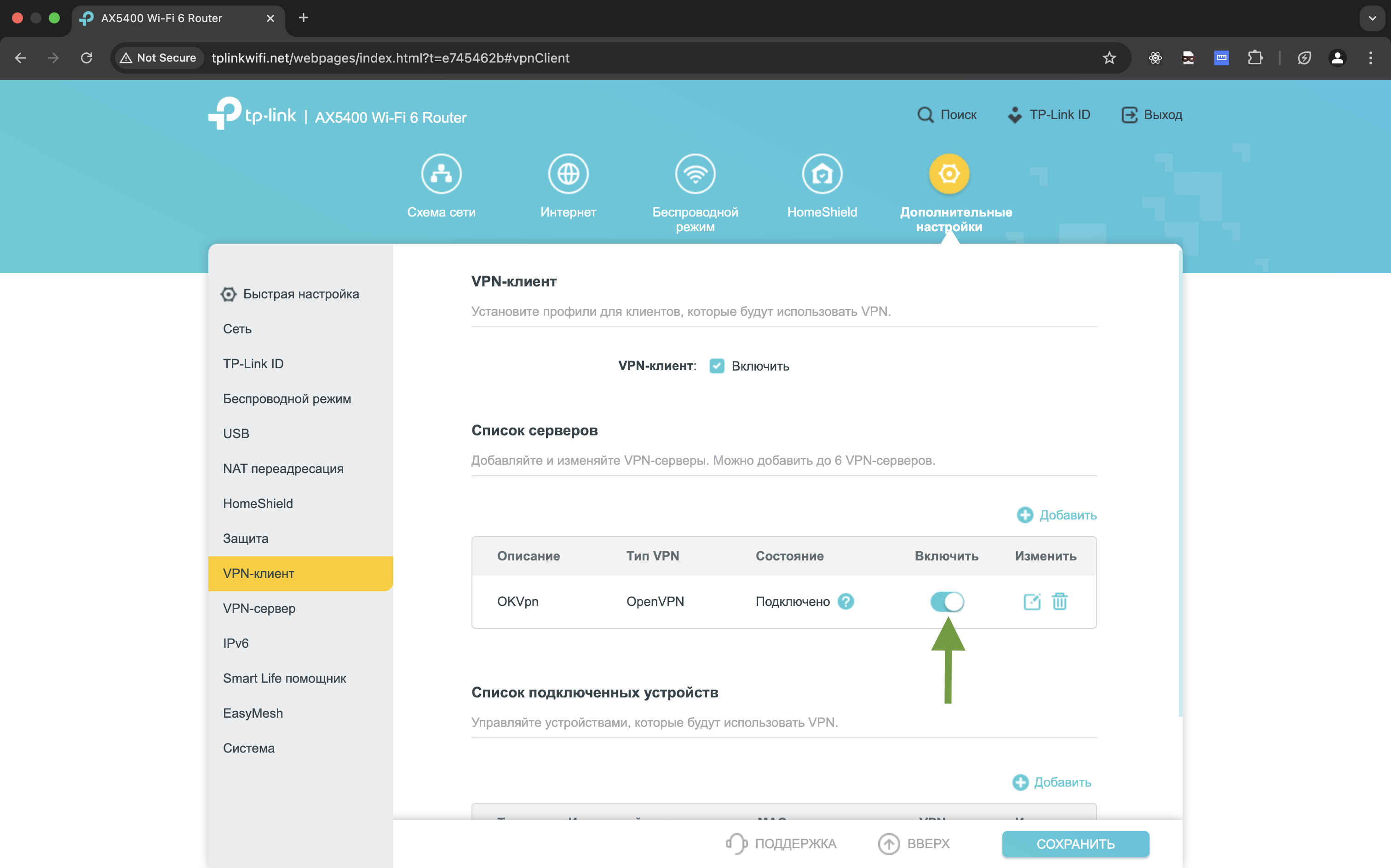
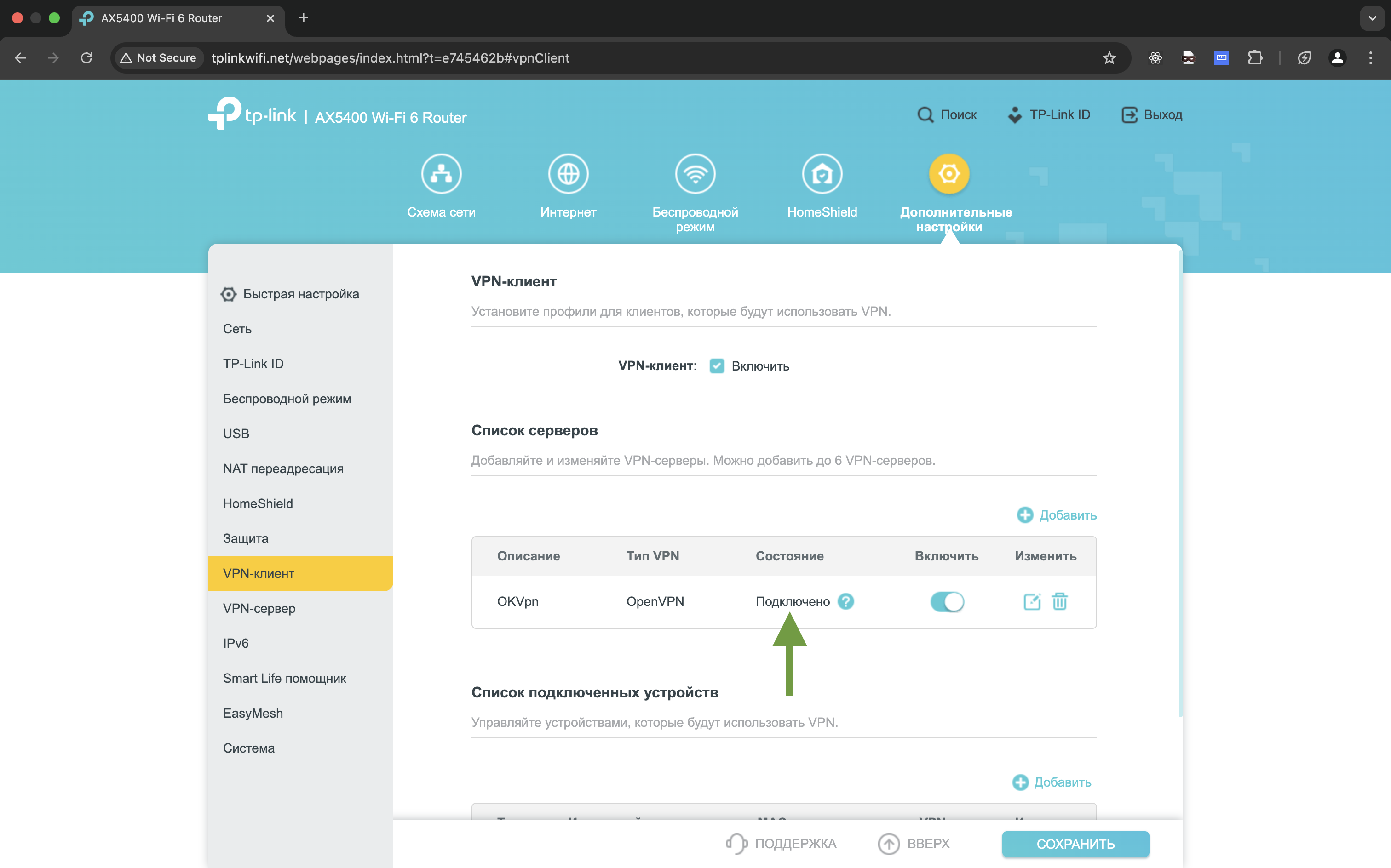
#
10. Добавь устройства
В разделе «Список подключенных устройств» нажми на кнопку «Добавить».
.png)
Отметь галочкой все необходимые устройства, которые будут использовать VPN. Затем нажми на кнопку «Сохранить».
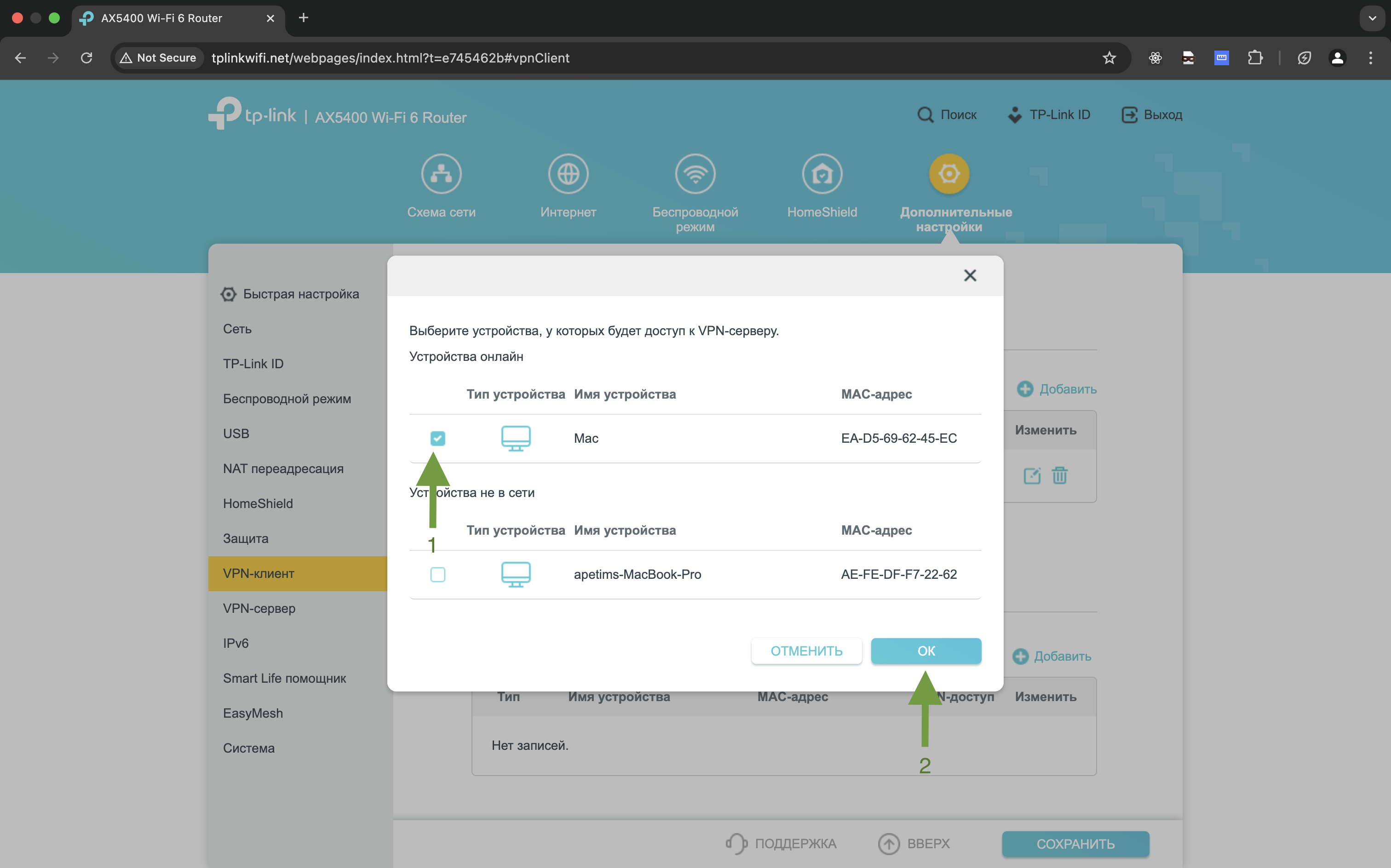
Нажми на кнопку «Сохранить» ещё раз.
.png)
🎉 Готово! VPN подключён и работает
info Если VPN работает, но скорость слишком низкая
Наши сервера поддерживают канал до 10 ГБ/с. Если при подключении VPN у тебя обрезается скорость — значит, роутер слишком слабый. Запросы через VPN требуют постоянного шифрования и нагружают процессор роутера. В таком случае советуем купить более мощный роутер или воспользоваться маршрутизацией, чтобы VPN работал только для зарубежных сайтов инструкция.
Если VPN не работает
- Выключи и заново включи «OKVpn» в разделе «VPN-клиент»
- Перезагрузи роутер
- В личном кабинете сгенерируй конфиг для другой страны и установи новый
- Попробуй другой протокол
- Попробуй поставить усиленную защиту инструкция
Если никакой из способов не помогает — напиши нам в поддержку 😉